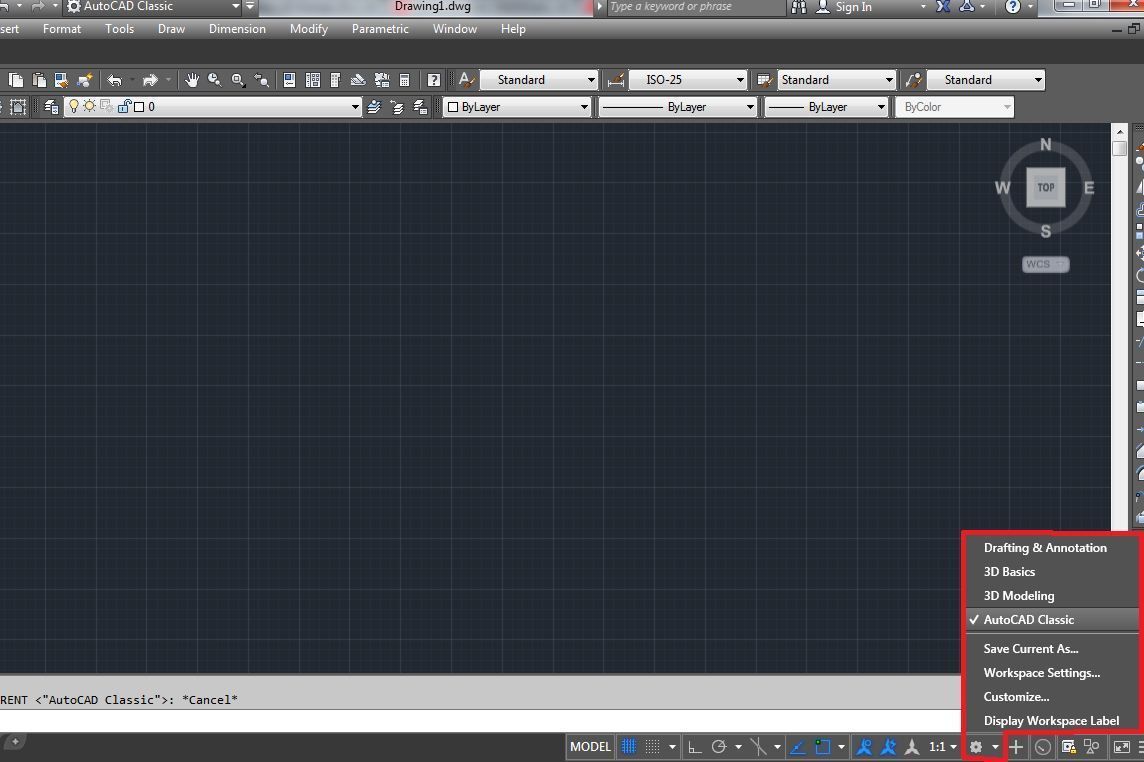Depois de trabalhar durante anos com a interface do AutoCAD Classic, muitos usuários viram a contragosto que o AutoCAD 2015 removeu a interface mais usada entre os projetistas mais experientes. Nas versões anteriores era possível, após a instalação do AutoCAD, escolher se permanecia com a nova interface cheia de firulas ou se, num clique, voltava-se a usar a interface clássica.
No intuito de contribuir com a melhoria do cotidiano de nós, engenheiros, técnicos e construtores, desenvolvemos esse tutorial para configurar, com poucos cliques, a nossa tão querida interface do AutoCAD Classic para o ambiente gráfico do 2015.
Inicialmente, baixe aqui e extraia o arquivo AutoCAD Classic CUI para seu computador. O link contém o arquivo de configuração da interface do AutoCAD Classic.
Abra o AutoCAD e digite o comando CUI na linha de comanda. “CUI” significa Customize User Interface. Selecione na aba “Transfer” a opção “Open” e abra o arquivo que foi extraído.
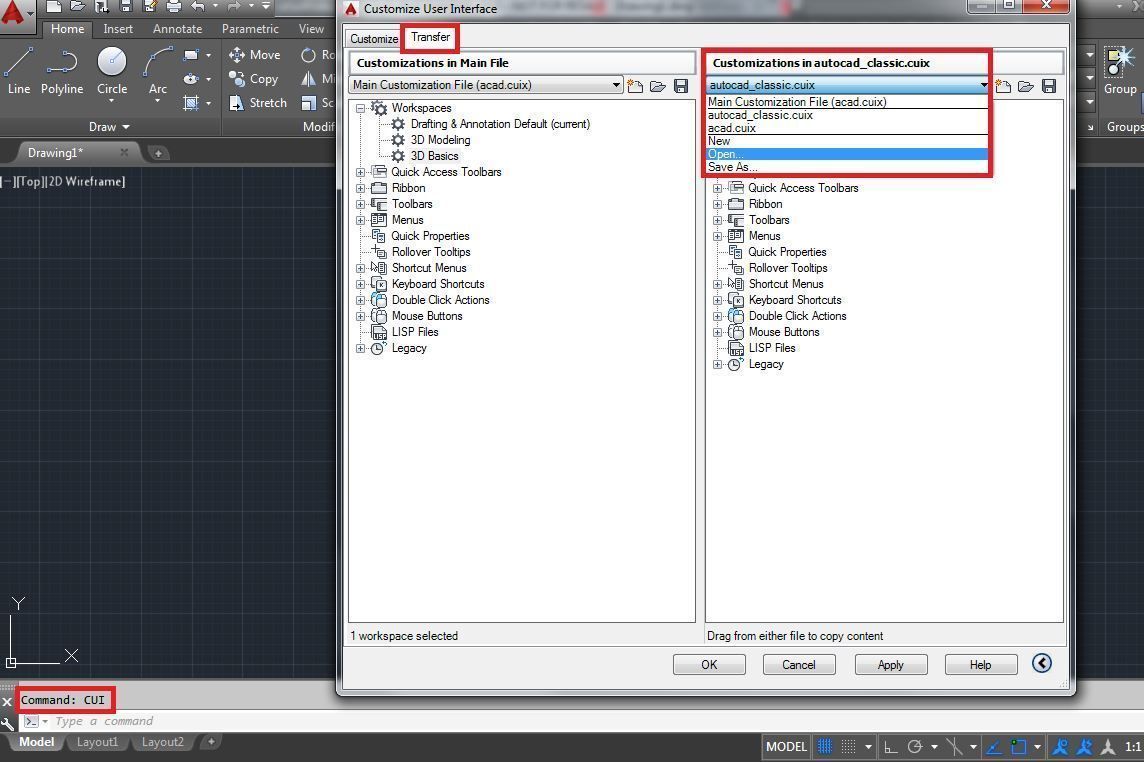
Com o arquivo ser carregado, selecione e arraste o arquivo “AutoCAD Classic” da aba Workspace à direita para a aba à esquerda.
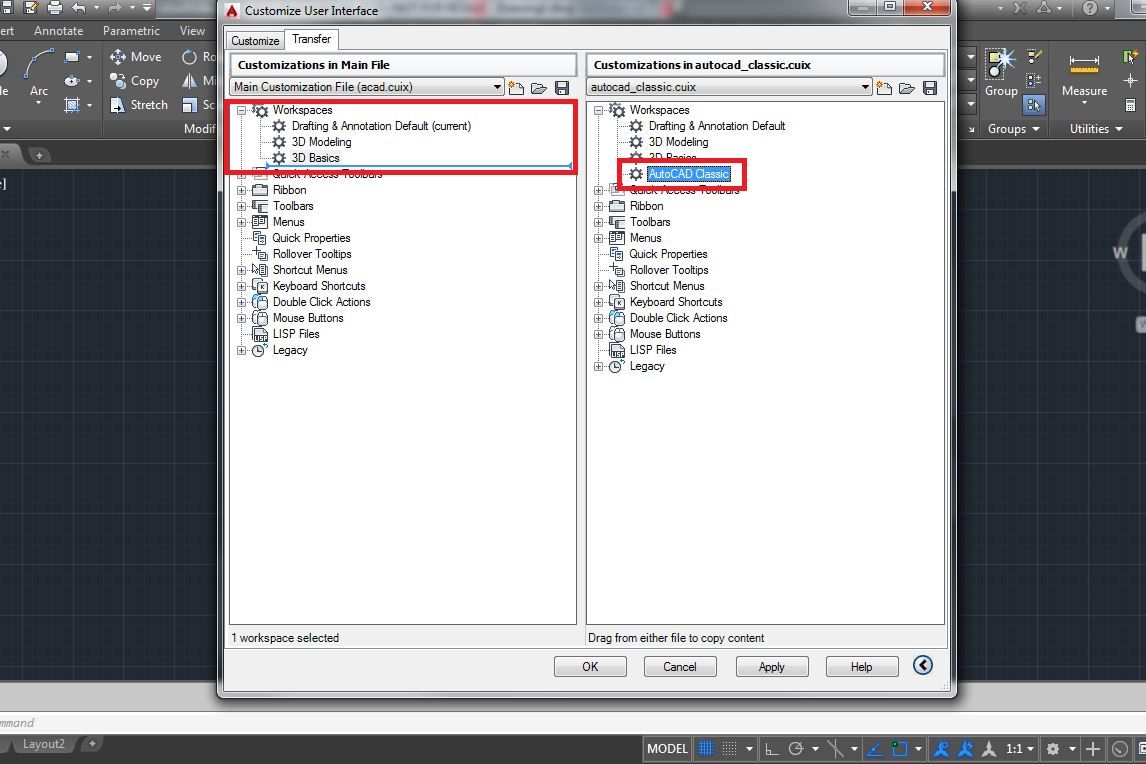
Pronto! A interface AutoCAD Classic já está carregada e, para acessá-la, basta clicar na engrenagem no canto direito inferior e trocar a interface para AutoCAD Classic!